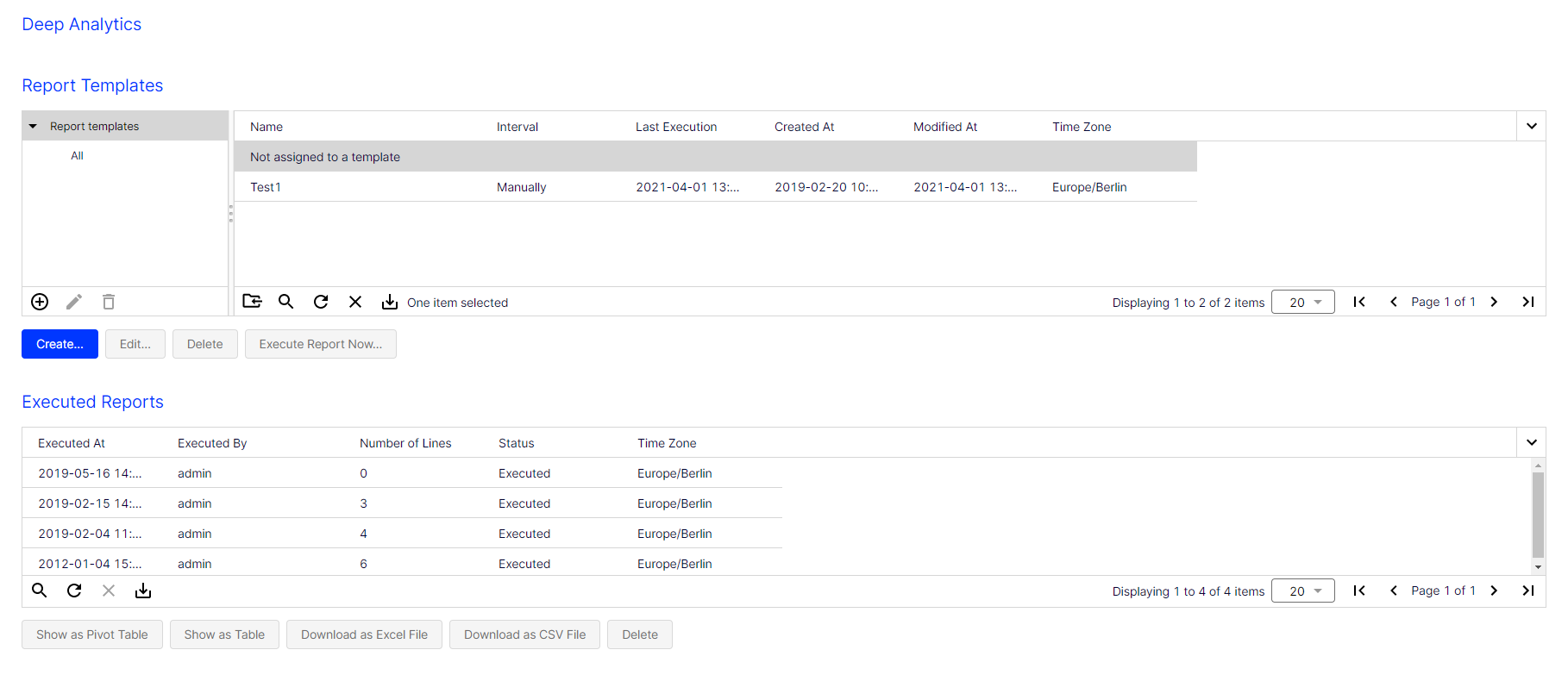Reports ausführen
Reports ausführen
- Wählen Sie im Bereich Reportvorlagen eine Reportvorlage aus, die Sie als Grundlage für den neuen Report benutzen wollen.
- Klicken Sie auf Report jetzt ausführen….
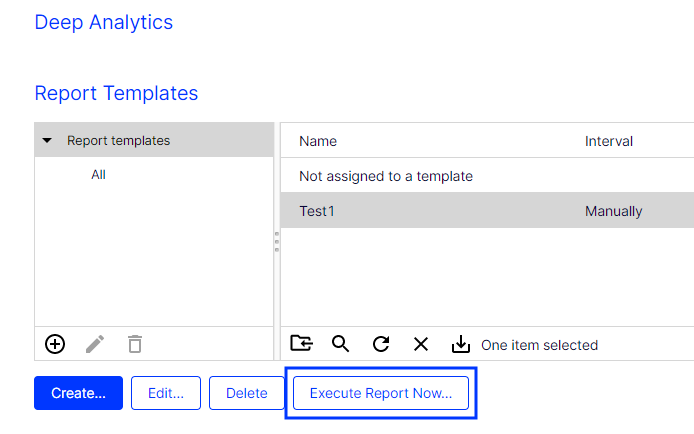
- Um eine Excel-Vorlage zu benutzen, klicken Sie auf Durchsuchen… und wählen Sie eine Vorlage aus. Wenn Sie hier nichts auswählen, wird die Optimizely Standardvorlage verwendet.
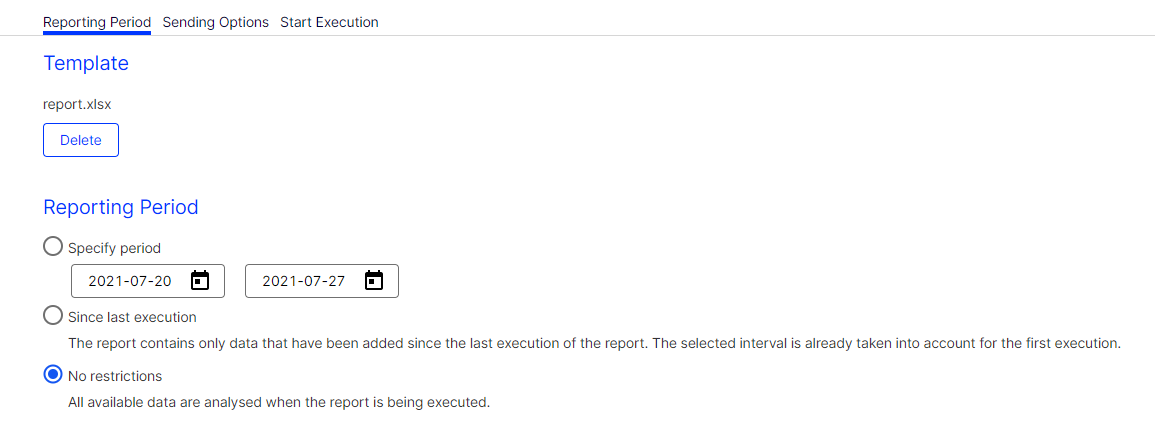
- Wählen Sie im Bereich Betrachtungszeitraum eine der folgenden Optionen:
- Zeitraum angeben. Geben Sie den Betrachtungszeitraum an, in dem die Daten ausgewertet werden sollen.
- Seit der letzten Ausführung. Es werden nur die Daten berücksichtigt, die seit der letzten Ausführung hinzugekommenen sind. Der ausgewählte Intervall wird schon bei der ersten Ausführung berücksichtigt. Wenn der Report wöchentlich ausgeführt wird, so wird bei der ersten Ausführung ein Betrachtungszeitraum von einer Woche genutzt. Wenn Sie das Ausführungsintervall beispielsweise von Montag auf Mittwoch ändern, so wird bei der nächsten Ausführung der Betrachtungszeitraum ab Mittwoch der letzten Woche berücksichtigt.
- Keine Einschränkung. Berücksichtigt alle Daten. Die Datenmengen können sehr groß sein und die Verarbeitung kann einige Zeit in Anspruch nehmen.
- Klicken Sie auf Reportversand.
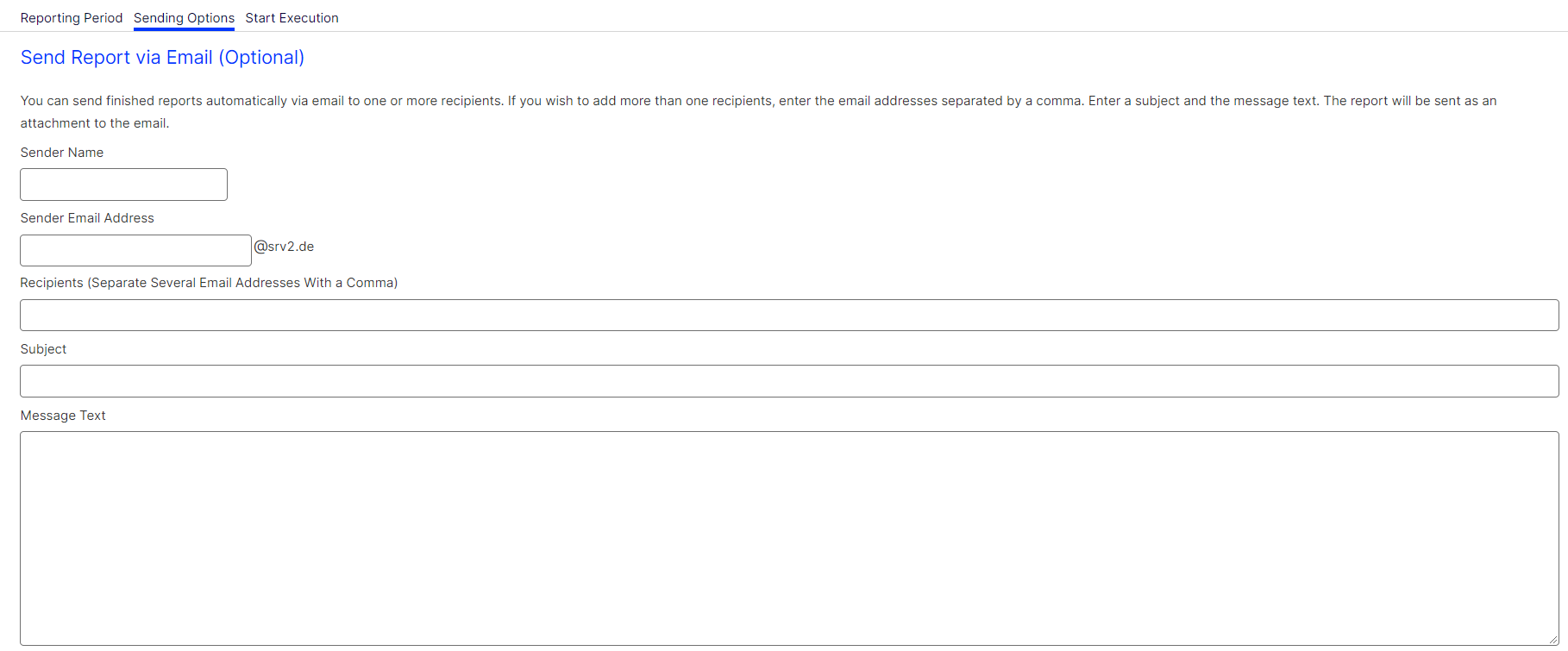
- Falls Sie den Report per E-Mail versenden möchten:
- Geben Sie unter Empfänger die E-Mailadresse der Empfänger an (bei mehreren Empfängern durch Kommas separiert).
- Geben Sie unter Betreff einen Betreff an.
- Geben Sie unter Inhalt einen E-Mail-Text ein.
- Klicken Sie auf Ausführung starten. Sobald der Report ausgeführt wurde, können Sie ihn unter Ausgeführte Reports auswählen. Mit den Schaltflächen unter der Liste können Sie sich den Report als Pivot-Tabelle anzeigen lassen oder ihn als Excel- oder CSV-Tabelle herunterladen. Siehe auch Deep Analytics Reports anzeigen und herunterladen.